Alexa heißt die künstliche Intelligenz, die in den Echo Dot-Geräten von Amazon und in anderen elektronischen Geräten zu Hause ist. Wenn du Alexa die richtigen Fragen stellst, wird sie dir Nachrichten und Wetter mitteilen, Musik abspielen, eine Pizza bestellen oder viele andere Dinge tun. Doch das Wort „Alexa“ taucht immer mal wieder im Fernsehen, Radio oder in Gesprächen auf. Wenn du nicht möchtest, dass dein Echo-Gerät jedes Mal darauf reagiert, dann kannst du das Aktivierungswort von Amazons digitalen Assistenten in ein anderes Wort deiner Wahl ändern. Wenn du also Alexa umbenennen möchtest, dann zeigen wir dir in diesem Artikel, wie es geht.
Alexa hört eigentlich auf vier Namen
Wenn du ein Echo Dot-Gerät gekauft und Alexa eingerichtet hast, wirst du die Vorteile dieser smarten Kommandozentrale zu schätzen wissen. Vielleicht ist Alexa die, die bei dir zuhause deine Lampen ausschaltet, das Fernsehprogramm auswählt oder dir bei der Buchung einer Reise hilft. Aber was ist, wenn du das Gerät lieber nicht Alexa, sondern anders nennen möchtest?
Vielleicht gibt es in deinem Zuhause eine Frau, die Alexa heißt oder eventuell magst du diesen Namen einfach nicht. Für manche ist es etwas verwirrend, ein elektronisches Gerät mit einem menschlichen Namen anzusprechen. Was auch immer deine Beweggründe sind, Alexas Namen zu ändern ist recht einfach möglich.
Standardmäßig hört die künstliche Intelligenz auf vier Namen. Du kannst den Sprachassistenten auch mit den Namen „Alexa“, „Amazon“, „Echo“ oder „Computer“ aufrufen. Um den Namen von Alexa zu ändern, gibt es ein Menü mit einer Auswahlmöglichkeit. Hier stehen aber nur eine begrenzte Menge an Namen zur Verfügung. Es gibt aber eine weitere Option, den Namen direkt in der App zu ändern. Die kannst du nutzen, sobald du dich entschieden hast, wie du das Gerät in Zukunft ansprechen möchtest.
Denke jedoch daran, dass das Alexa umbenennen jeweils nur von Gerät zu Gerät funktioniert. Um den Namen von Alexa zu ändern, musst du die folgenden Schritte an jedem Echo-Lautsprecher wiederholen.
Übrigens, bei der letzten Aktualisierung hat Amazon Alexa so konfiguriert, dass du nicht mehr vor jedem Befehl das Aktivierungswort sagen musst. Um die meisten Funktionen nutzen zu können, muss das Gerät mit dem Internet verbunden sein.
Alexa umbenennen – so geht’s
Wenn du Alexa umbenennen oder den Alexa Namen ändern möchtest, folge dieser Schritt für Schritt Anleitung:
- Öffne die Alexa App auf deinem Android- oder iOS-Gerät.
- Tippe oben links auf die dreizeilige Menüschaltfläche.
- Wähle die Option „Einstellungen“ und dann „Geräteeinstellungen“.
- Tippe auf das Echo Gerät, das du ändern möchtest.
- Tippe auf Aktivierungswort und du erhältst die Namensoptionen.
- Um das Aktivierungswort des Echo Lautsprechers zu ändern, rolle nach unten und tippe auf „Aktivierungswort wählen“. Wähle „Alexa“, „Amazon“, „Echo“ oder „Computer“ aus.
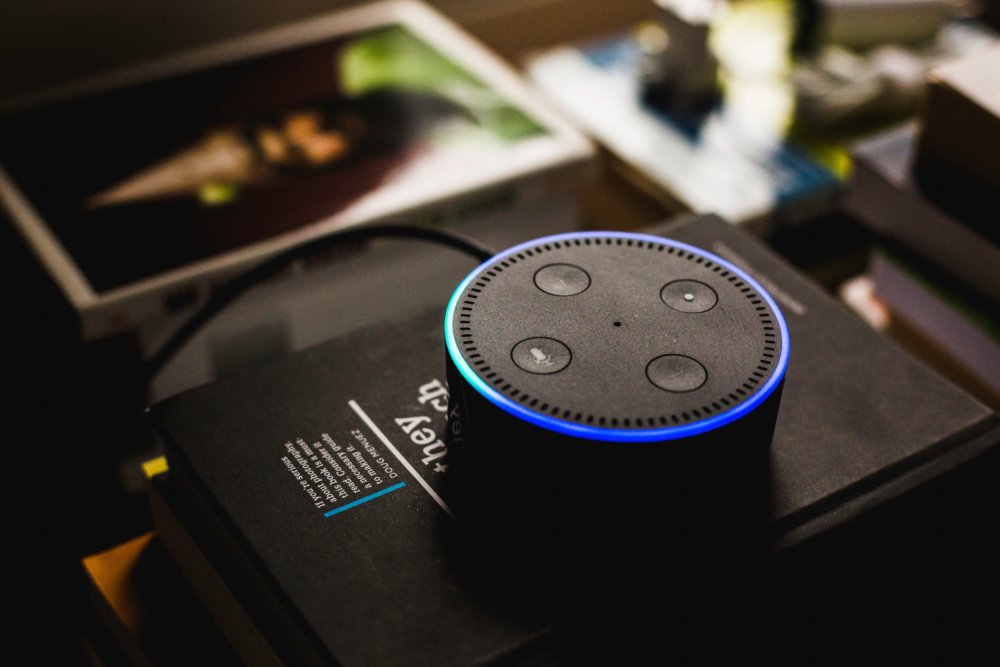
Nachdem du das Aktivierungswort geändert hast, hört das Echo-Gerät auf den neuen Namen. Es ist empfehlenswert, auf jedem Gerät das gleiche Aktivierungswort zu verwenden. Sollte dir das nicht gefallen, kannst du dieses jederzeit wieder ändern.
Alexa umbenennen mit deiner Stimme
Um den Namen von Alexa zu ändern ist es nicht nötig, sich mit der App bei Amazon anzumelden. Folge diesen Schritten:
- Sage „Alexa, wie kann ich deinen Namen ändern?“
- Alexa fordert dich auf, ein neues Aktivierungswort zu wählen. Wenn du Alexa umbenennen willst kannst als neues Aktivierungswort entweder als „Amazon“, „Computer“ oder „Echo“ festlegen.
Alexas umbenennen mit dem Fire Tablet
Alexa wird nicht nur für Echo-Geräte verwendet. Der Smart Assistant ist auch für Fire-Tablets ab der 4. Generation erhältlich. Du kannst den Namen von Alexa auf dem Fire Tablet in „Amazon“ oder anders ändern, indem du die folgenden Schritte ausführst:
- Aktiviere Alexa auf deinem Fire Tablet.
- Wische auf dem Starbildschirm von oben nach unten.
- Tippe auf „Einstellungen“.
- Wähle „Alexa“ und anschließend „Aktivierungswort“ aus.
- Wähle das neue Aktivierungswort aus.
Tipp: Ein Alexa Lautsprecher kann auch mit mehreren Konten verbunden sein. Zu jedem Konto kann ein eigenes Sprachprofil eingerichtet werden. Dadurch ist es möglich, dass der smarte Assistent personalisierte Ergebnisse ausgibt.
Unser Fazit
Alexa umbenennen ist nicht schwer. Wie du gesehen hast, gibt es dafür gleich mehrere Möglichkeiten. Um den Namen des Amazon Echo Gerätes zu ändern, muss das Gerät mit dem Internet verbunden sein. Überprüfe, ob das Gerät mit dem WLAN verbunden ist, bevor du irgendwelche Änderungen vornimmst. Hast du noch Fragen? Dann schreibe uns doch gerne einen Kommentar.


